Jos vietät useita tunteja kerrallaan kannettavan tietokoneen parissa työskentelemällä, on tärkeää, että istut oikeassa asennossa ja yrität käyttää kosketuslevyäsi ja näppäimistöäsi oikeasta kulmasta, jotta rasittaisit vähemmän käsiäsi tai ranteitasi. Monet käyttäjät, jotka tekevät vakavaa työtä tietokoneen ollessa staattisessa asennossa pöydällä tai pöydällä, saattavat käyttää ulkoista näppäimistöä ja hiirtä asioiden mukauttamiseen.
Ongelma yritettäessä käyttää tavallista kannettavaa näppäimistöä mukavassa asennossa on se, että kosketuslevy on sijoitettu melko hankalasti. Ei ole vaikeaa löytää itsesi koskettamaan tyynyä tai painikkeita kämmenellä, kun kirjoitat ja siirrät kohdistinta nykyisestä sijainnista toiseen sivun osaan. Joissakin kannettavissa tietokoneissa, kuten muutamassa Acer-mallissa, voit käyttää Fn + F7-pikanäppäimiä kosketuslevyn poistamiseen käytöstä, mutta suurella määrällä tietokoneita ei ole tällaista toimintoa joko sisäänrakennettuna tai kosketuslevyn oman ohjainohjelmiston kautta. Ympärillä on runsaasti ohjelmistoja hiiren / kosketuslevyn ja näppäimistön poistamiseksi kokonaan käytöstä, mutta vähemmän käytettävissä vain kosketuslevyn poistamiseksi käytöstä näppäimistön kirjoittamisen aikana. Täältä olemme löytäneet 3 sinun kokeilla.
1. TouchFreeze
TouchFreeze on ilmainen ja yksinkertainen Windows-apuohjelma, joka poistaa kosketuslevyn automaattisesti käytöstä, kun kirjoitat tekstiä.

Kuten ruutukaappauksesta voi nähdä, TouchFreeze-sovelluksessa on vain yksi määritettävä asia napsauttamalla lokerokuvaketta, ja haluatko käynnistää ohjelman Windows-käyttöjärjestelmässä. Asenna vain ohjelma ja oletuksena se käynnistyy automaattisesti, kun Windows käynnistetään joka tapauksessa, joten sinun on käytettävä vain valikkoa kytkeäksesi TouchFreeze pois päältä. Vaikka Touchfreeze toimii Windows 7: ssä ja päivitettiin vuonna 2012 pitkän tauon jälkeen, näyttää siltä, että se on hiukan osunut siitä, missä kannettavissa tietokoneissa se toimii ja mitkä eivät.
Lataa TouchFreeze
2. Kosketuslevy Pal
Touchpad Pal: n toimintatapa on melko sama kuin TouchFreeze, joka estää hiiren liikkumisen näppäimistön kirjoittamisen aikana. Vaikka ohjelma tulee asennusohjelmana, se voidaan helposti avata 7-Zip-tiedostolla ja erottaa itsenäinen suoritettava tiedosto haluamaasi paikkaan.
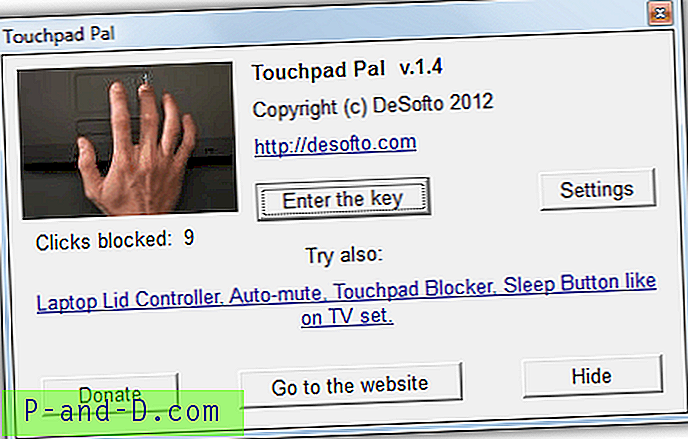
Yllä olevaan ikkunaan pääsee napsauttamalla tarjotinkuvaketta, mutta sillä ei ole todellista tarkoitusta lukuun ottamatta sanoa, kuinka monta napsautusta on estetty. Asetukset-painike ei tee mitään ja kysyy vain, haluatko kokeilla kirjoittajien kannettavan tietokoneen avustajan shareware-työkalua. Oletetaan, että näppäin avaimen syöttämiseen on vain, jos annat vapaaehtoisen lahjoituksen. Kuten TouchFreeze, myös Touchpad Pal voi toimia yhdessä kannettavassa eikä toisessa, joten sinun on tarkistettava se, onko se sopiva sinulle.
Lataa kosketuslevy Pal
3. Kosketuslevyn esto
Kosketuslevyn estäjä estää napsautukset vain kirjoittamisen aikana, mikä riittää estämään kohdistinta tahattomasta hyppäämisestä. Suuri etu, joka tällä työkalulla on muihin verrattuna, on olemassa hyödyllisiä määritysvaihtoehtoja, joten voit ainakin asettaa muutaman asiat mieleiseesi. Huomaa, että tavallisen hiiren napsautukset ja liikkeet estetään myös kirjoittaessasi kosketuslevyn estäjällä.
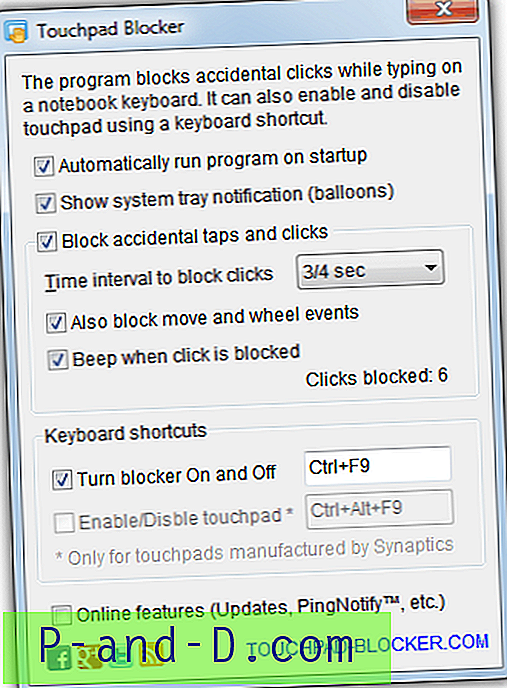
Arvokkaana vaihtoehtona on asettaa kynnys, jolla kosketuslevy voi liikkua uudelleen. Napsautusten ja liikkeen estämisen aikaväli on välillä 0, 1 sekuntia - 3 sekuntia, joten jos asetat sen arvoon 1, kohdistin ei voi liikkua eikä napsautuksia rekisteröidä ennen kuin yksi sekunti viimeisen näppäinpainalluksen jälkeen. Tämä voidaan määrittää erikseen "estä siirto ja pyörätapahtumat" ja "estä napautukset ja napsautukset" -valintaruuduilla. Kosketuslevyn esto voidaan myös kytkeä päälle ja pois päältä väliaikaisesti määritetyllä pikanäppäimellä. Se toimii minkä tahansa 32- tai 64-bittisen Windows-version kanssa.
Lataa kosketuslevyn esto

![Saa ilmoituksen, kun Windows 10 tuo uuden Spotlight-kuvan joka kerta [Lukitusnäyttö]](http://p-and-d.com/img/utilities/254/get-notified-when-windows-10-brings-new-spotlight-image-every-time.jpg)


